 ✕
✕
By Justin SabrinaOpdateret i maj 16, 2023
Som en af Hi-Res musikstreamingtjenesterne sigter Deezer efter at bringe premium, kæmpe musikbibliotek med eksklusive oplevelser til hver bruger. Den er nu tilgængelig på iOS- og Android-mobil- og tablet-enheder, Windows- og Mac-computere. Mange af jer er her og spekulerer på, om det er understøttet til spil Deezer på Roku eller ej.
Svaret er JA! Deezer annoncerede integrationen med Roku i 2015. Denne artikel integrerer nogle ofte stillede spørgsmål, som du sandsynligvis har mellem Deezer og Roku. Kan du få Deezer på Roku? Hvordan tilføjer man Deezer-appen til Roku-enheder? Eller endda, hvordan lytter du til Deezer-musik offline på dine Roku-streamingplatforme som Roku TV? Fortsæt med at læse, du finder svar her.
INDHOLD
Gode nyheder, Deezer er nu tilgængelig på Roku Channel Store. Så du kan installere og lytte til Deezer på Roku direkte! Følg nedenstående trin:
Bemærk: For at bruge Deezer på Roku kræves et Deezer Premium-abonnement. Deezer Free-konti accepteres ikke.
Sådan installeres Deezer-appen på Roku TV?
Trin 1. Tænd dit Roku TV og tilslut det til et stabilt internet.
Trin 2. Tryk på knappen "Hjem" på din Roku-fjernbetjening, og vælg indstillingen "Streaming Channels".
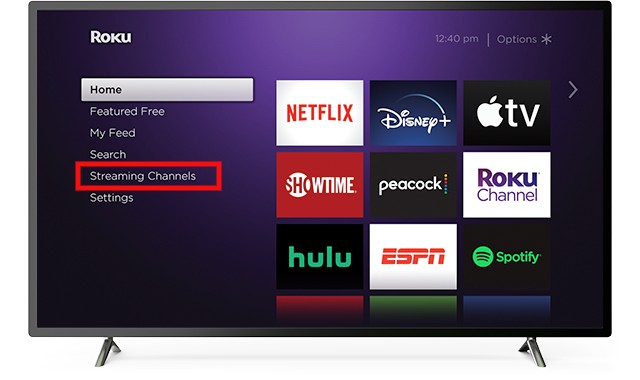
Trin 3. Klik derefter på "Søg kanaler", skriv Deezer for at søge, og klik på "Tilføj kanal".
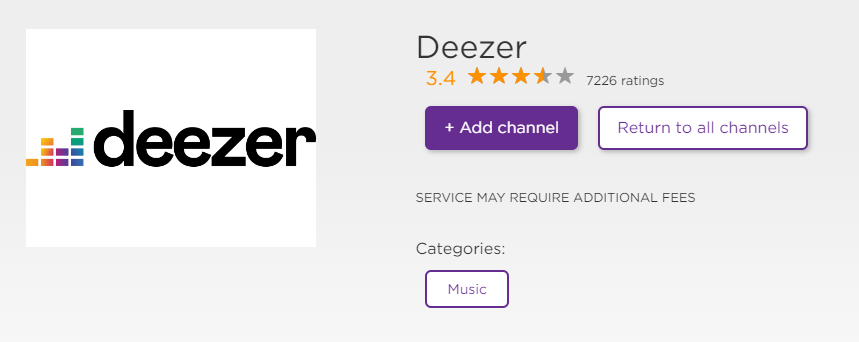
Trin 4. Når det er installeret, skal du klikke på "Gå til kanal", du vil se Deezer-appen.
Alternativ måde at tilføje Deezer til Roku-enhed
Trin 1. Åbn webstedet for Ruku Channel Store (https://channelstore.roku.com/) i webbrowseren.
Trin 2. Log ind med dine Roku-kontooplysninger.
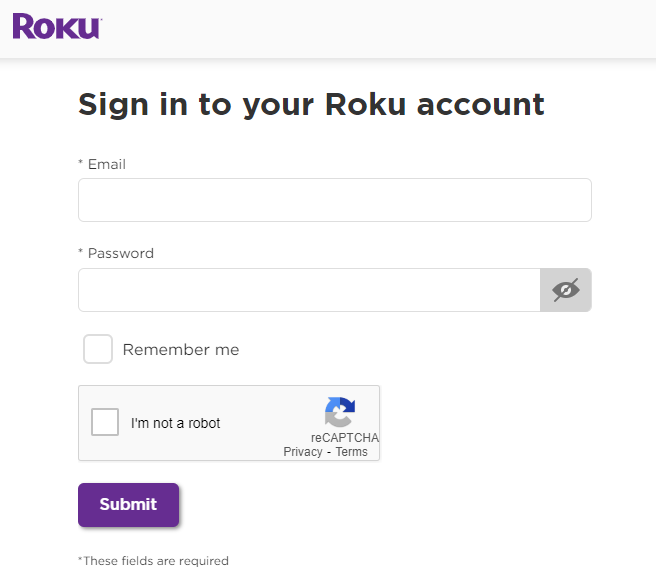
Trin 3. Søg derefter efter Deezer-appen ved hjælp af søgelinjen.
Trin 4. Vælg Deezer-appen fra søgeresultatet, og tryk på knappen "Tilføj kanal".
Trin 5. Tænd for din Roku-enhed, log ind på din Roku-konto, og du vil se Deezer-appen installeret på "Streaming-kanalen".
Hvordan lytter man til Deezer på Roku?
Trin 1. Tænd dit Roku TV, på Home > vælg Streaming Channels > Deezer.
Trin 2. Log ind på din Deezer-konto, start med at spille en sang på din Roku-enhed.
Trin 3. For Deezer Premium-brugere kan du lytte til mere end millioner af sange på din Roku-enhed uden annoncer og endda downloade Deezer-musik til offlinelytning.
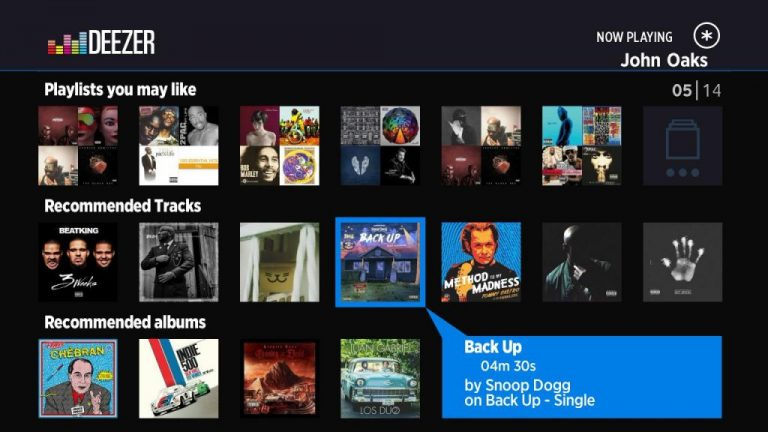
Udover at installere Deezer-appen på Roku, kan du også skærmspejle Deezer-appen fra Android- eller iOS-enheder til Roku. Næsten alle mobile enheder kommer nu med skærmspejlfunktion. Udfør nu nedenstående trin for at skærmspejle Deezer-appen fra Android- eller iOS-enheder til Roku.
2.1 Screen Mirror Deezer til Roku fra iOS-enheder
Trin 1. Tilslut din iOS-enhed og Roku TV til det samme Wi-Fi-netværk.
Trin 2. Åbn AirPlay på dit Roku TV.
Trin 3. Åbn Deezer-appen på din iOS-enhed, og afspil enhver sang, du kan lide.
Trin 4. Åbn derefter "Kontrolcenter" på din iOS-enhed, og tryk på ikonet "Skærmspejling".

Trin 5. Vælg dit Roku TV fra listen over tilgængelige enheder på skærmen.
Trin 5. Indtast "AirPlay-adgangskoden", der vises på tv-skærmen, i iPhone, og tryk på knappen "OK".
Trin 6. Nu kan du nyde din yndlings Deezer-musik på dit Roku TV.
2.2 Screen Mirror Deezer til Roku fra Android-enheder
Trin 1. Forbind først din Android-telefon/tablet og Roku til det samme Wi-Fi-netværk.
Trin 2. Start Deezer-appen på din Android-enhed, log ind på din Deezer-konto.
Trin 3. Aktiver skærmspejlingen på din Roku-enhed.
Trin 4. På Android-enhed skal du åbne "Meddelelsespanelet" og trykke på "Cast"-ikonet.
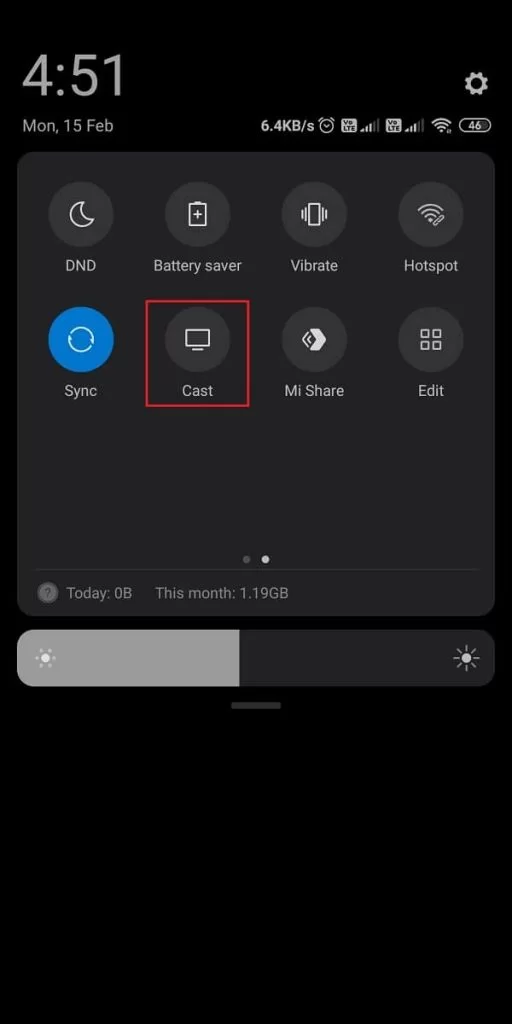
Trin 5. Vælg din Roku-enhed på listen.
Trin 6. Klik på knappen "Tillad" på Roku-skærmen, og din Android-enheds skærm vil blive spejlet til dit TV.
Trin 7. Nu kan du begynde at afspille enhver sang, album eller afspilningsliste på Deezer-appen.
Ovenstående indhold introducerer nogle enkle tricks til at streame Deezer til Roku TV. Det er almindeligt kendt, at offline Deezer-lydfiler er cache-filer, der ikke kan findes, selvom du har downloadet dem på dine enheder. Når du stopper med at abonnere på Deezer Premium eller Deezer Family, kan du ikke lytte til Deezer-musik på Roku TV i offlinetilstand. Gå ikke i panik. Du kan bruge Roku Media Player til at afspille musik, videoer og billeder via USB-drev.
I andre andre kan du finde en alternativ måde at gem Deezer-sange på USB-drev. I sådanne tilfælde kræves en nødvendig Deezer-musikkonverter. Her møder du UkeySoft Deezer Music Converter.
UkeySoft Deezer Music Converter er dedikeret til at hjælpe dig med at downloade og gemme sange, afspilningslister, album og podcasts fra Deezer til populære lydformater som MP3, M4A, AAC, WAV, FLAC, AIFF. Bygget med en Deezer-webafspiller giver den dig mulighed for at søge, gennemse, tilføje, vælge og afspille enhver Deezer-musik uden Deezer-appen installeret. Derudover vil det forblive den originale musikkvalitet og ID3-tags til Deezer-musiknumre.
Med dette fremragende værktøj kan du beholde Deezer-sange for evigt og ubesværet overfør Deezer-sange til USB-drev for at afspille på Roku-enheden. Til en vis grad, hvis du ikke ønsker at fortsætte dit Deezer Premium-abonnement, kan UkeySoft-software være den bedste mulighed, du ikke må gå glip af.
Funktioner af UkeySoft Deezer Music Converter:
Trin 1. Installer og start UkeySoft Deezer Music Converter
Først skal du installere og starte UkeySoft Deezer Music Converter på dit skrivebord. Du kan klikke på "Log ind" for at logge ind på din Deezer-konto på UkeySoft-programmet.
Trin 2. Tilpas outputindstillingerne
Klik på "Gear"-ikonet for at indstille outputlydparametrene. Her kan du justere outputformat, outputkvalitet, outputmappe og mere. For at spille Deezer på Roku via USB kan du vælge MP3-format og vælge 320 kbps outputkvalitet.
Trin 3. Tilføj Deezer-sange/albums/afspilningslister
Vend derefter tilbage til startsiden, åbn et hvilket som helst nummer, afspilningsliste eller album, og klik på "+"-ikonet for at tilføje til konverteringslisten.
Tjek konverteringslisten igen. Du kan fravælge nogle, du ikke kan lide.
Trin 4. Download og konverter Deezer-sange til MP3
Klik derefter på knappen "Konverter" for at begynde at downloade Deezer-sange til MP3-lydfiler.
Trin 5. Hent output Deezer-sangene
Når konverteringen er færdig, kan du gennemse alle de konverterede Deezer-sange ved at klikke på "Historie" (et urikon) i øverste højre hjørne.
Du skal blot klikke på ikonet "blå mappe" ved siden af sangen, du vil navigere til outputmappe.
Trin 6. Overfør Deezer-musikfiler til et USB-drev
Tilslut nu et USB-drev til din Windows-pc eller Mac. Træk og slip de konverterede Deezer MP3-filer til den. Når du er færdig, skal du skubbe USB-drevet sikkert ud.
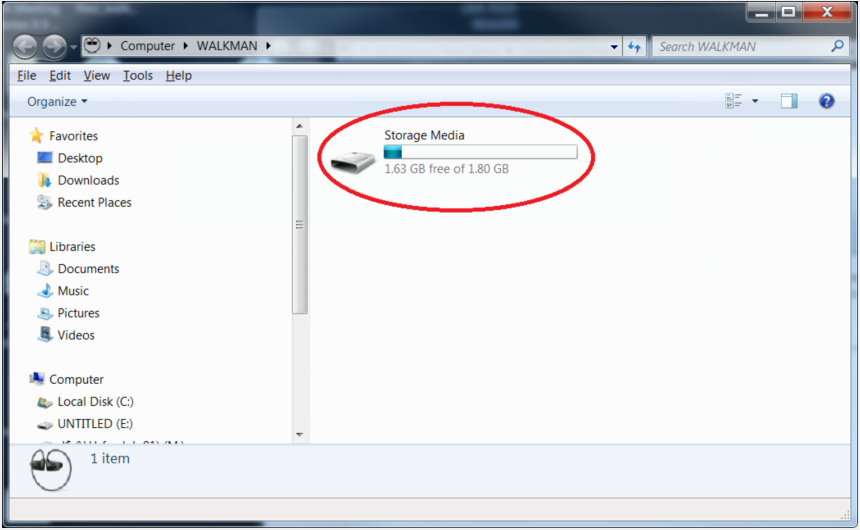
Trin 7. Spil Deezer på Roku via USB-drev
Indsæt USB-drevet til USB-porten på dit Roku TV. Kør Roku Media Player og vælg "Audio"-ikonet. Fra menuen skal du vælge dit USB-drev og begynde at afspille enhver Deezer-sang, du kan lide.
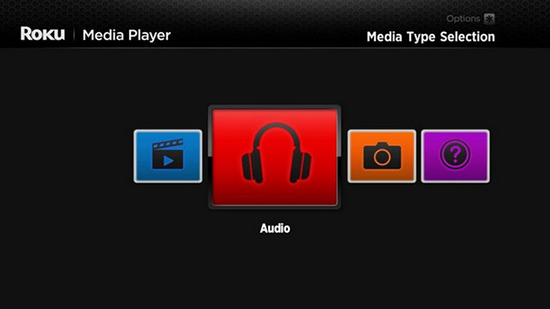
Du er i stand til at lytte til Deezer-sange på Roku offline når som helst!
Q1: Hvordan sletter man Deezer på Roku?
Svar: Tænd dit Roku TV. På Roku TV Home skal du vælge Deezer fra "Streaming Channels". Tryk på din Deezer-profil og vælg "Kontoindstillinger" > "Slet min konto". Indtast din adgangskode og bekræft din handling.
Q2: Kan jeg lytte til Deezer offline på Roku?
Svar: Med en Premium-konto kan du lytte til mere end 90 millioner Deezer-sange uden annoncer på din Roku-enhed. Du kan også downloade dine yndlingsnumre for at lytte til offline. Men husk, at Roku-enheden har brug for en aktiv internetforbindelse.
Q3: Hvordan opdateres Deezer-appen på Roku?
Svar: På Roku TV Home, gå til Indstillinger > vælg "System" > "Softwareopdatering" > "Tjek nu".
Q4: Hvordan rettes Deezer, der ikke virker på Roku?
Svar: Tjek først internetforbindelsen. Log derefter af din Deezer-konto på Deezer-appen. Log tilbage på din Deezer-konto. Opdater også Deezer-appen til den nyeste version. Hvis det stadig ikke virker, kan du se del 3 for at spille Deezer på Roku via USB-drev.
Selvom Deezer-appen har været tilgængelig på Roku-enheden nu, skal brugeren have en Premium-konto for at bruge Deezer på Roku. Ved hjælp af UkeySoft Deezer Music Converter, er både Deezer Free- og Premium-brugere i stand til at downloade og gemme Deezer-musiknumre til USB-drev, hvorefter de kunne lytte til Deezer på Roku Media Player ved hjælp af USB-drev. Mere end Roku TV kan du tage USB-flashdrevet og lytte til Deezer-musik offline på andre smart-tv'er, billydenheder, smarthøjttalere osv. Download nu dette værktøj og prøv!
Spørg: du har brug for logge ind før du kan kommentere.
Ingen konto endnu. Klik venligst her for at register.

Download sange, albums, afspilningslister og podcasts fra Deezer til MP3, M4A osv. i original kvalitet.

Nyd et sikkert og frit digitalt liv.
Utility
multimedie
Copyright © 2023 UkeySoft Software Inc. Alle rettigheder forbeholdes.
Ingen kommentar endnu. Sig noget...